În acest tutorial îți voi arăta cum poți crea sincronizări de buze impresionante folosind instrumentul Wav2Lip în Google Colab. Wav2Lip îți permite să ajustezi mișcările buzelor unei persoane dintr-un videoclip la un nou fișier audio. Fie că vrei să modifici propriul videoclip sau să experimentezi cu tehnologia Deepfake — posibilitățile sunt aproape nelimitate. Hai să începem și să ne distrăm împreună!
Cele mai importante concluzii
- Wav2Lip este un instrument puternic care îți permite să ajustezi mișcările buzelor din videoclipuri la noi conținuturi audio.
- Poți importa ușor videoclipuri de pe YouTube, să-ți adaugi propria înregistrare audio și să realizezi pașii de producție în Google Colab.
- Doar câțiva pași simpli sunt necesari pentru a obține rezultate profesionale.
Ghid pas cu pas
Pasul 1: Deschide Google Colab și Wav2Lip
Întâi trebuie să găsești caietul Wav2Lip pe GitHub. Acest caiet este disponibil pe GitHub sub numele "Wav2Lip". Poți vizita pagina repository-ului pentru a obține link-ul corespunzător caietului Colab.
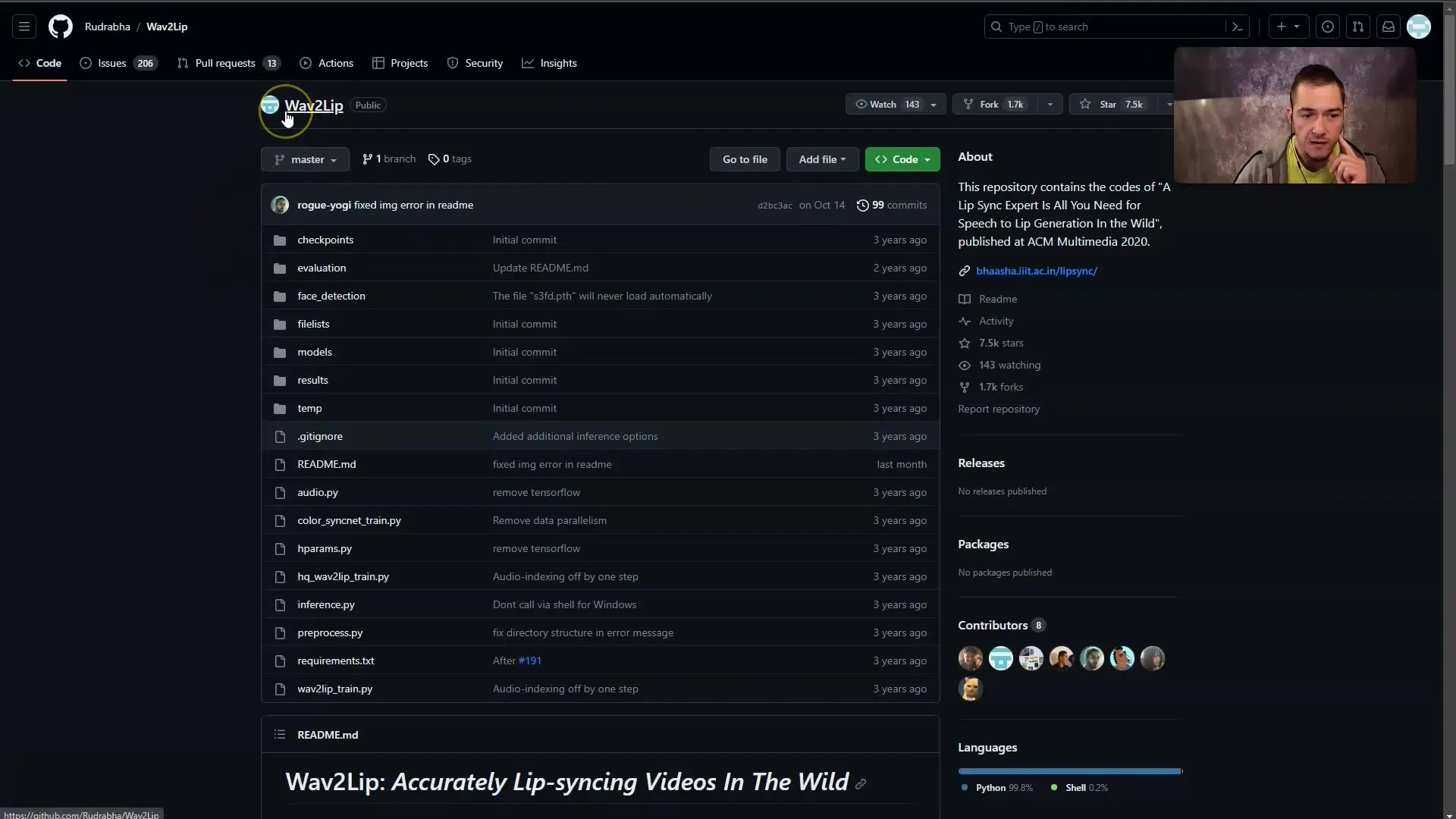
Pasul 2: Pornirea caietului
După ce ai deschis caietul, trebuie să te asiguri că ai selectat mediul de rulare corect. Asigură-te că ai activat mediul de rulare GPU. De obicei, mediul de rulare GPU este selectat automat, dar îl poți ajusta la nevoie.
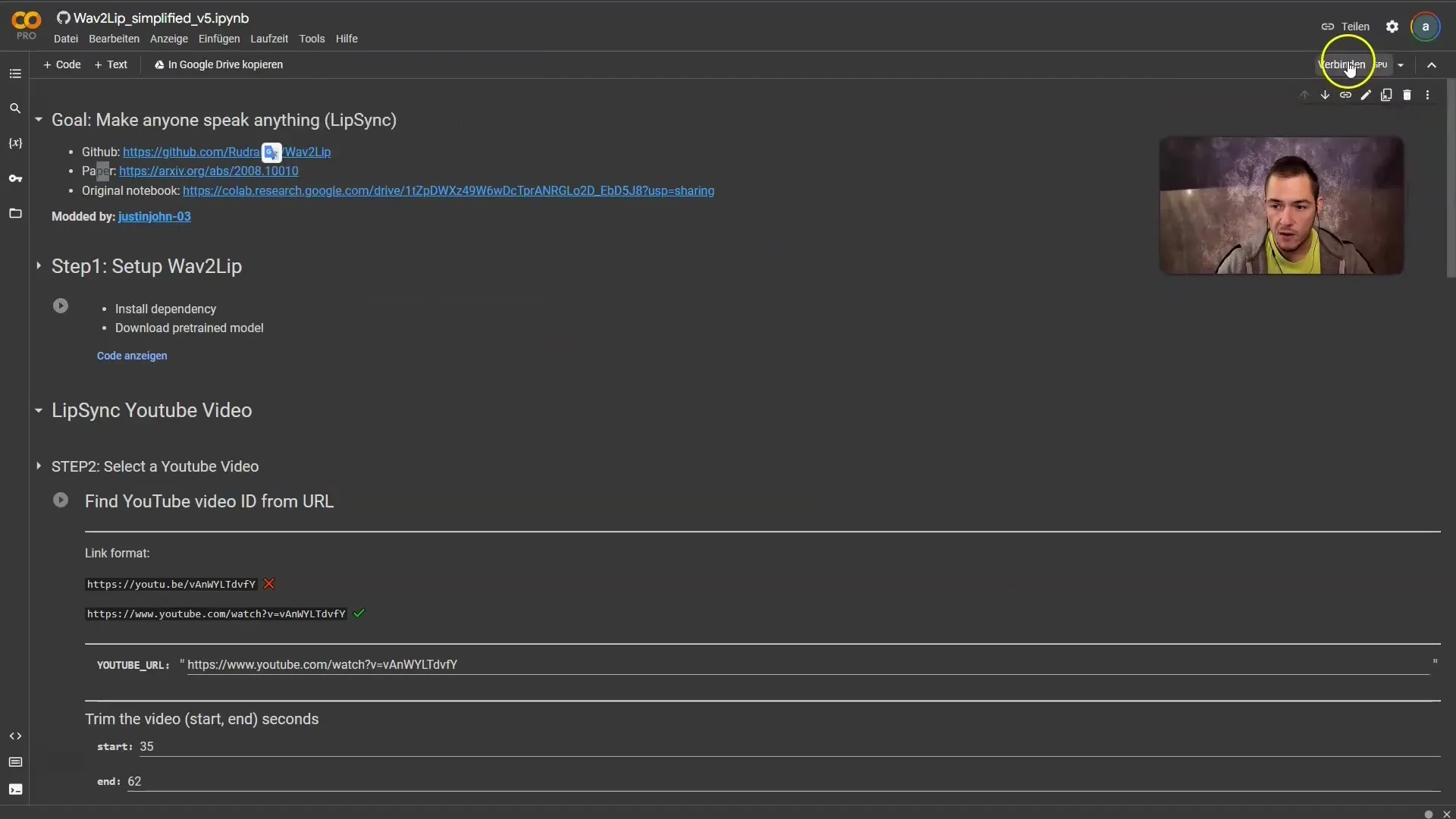
Pasul 3: Instalarea bibliotecilor esențiale
În caiet există o secțiune în care bibliotecile și dependințele necesare sunt instalate. Clic pe butonul de redare din această celulă pentru a începe procesul de instalare. Acest lucru durează doar câteva minute.
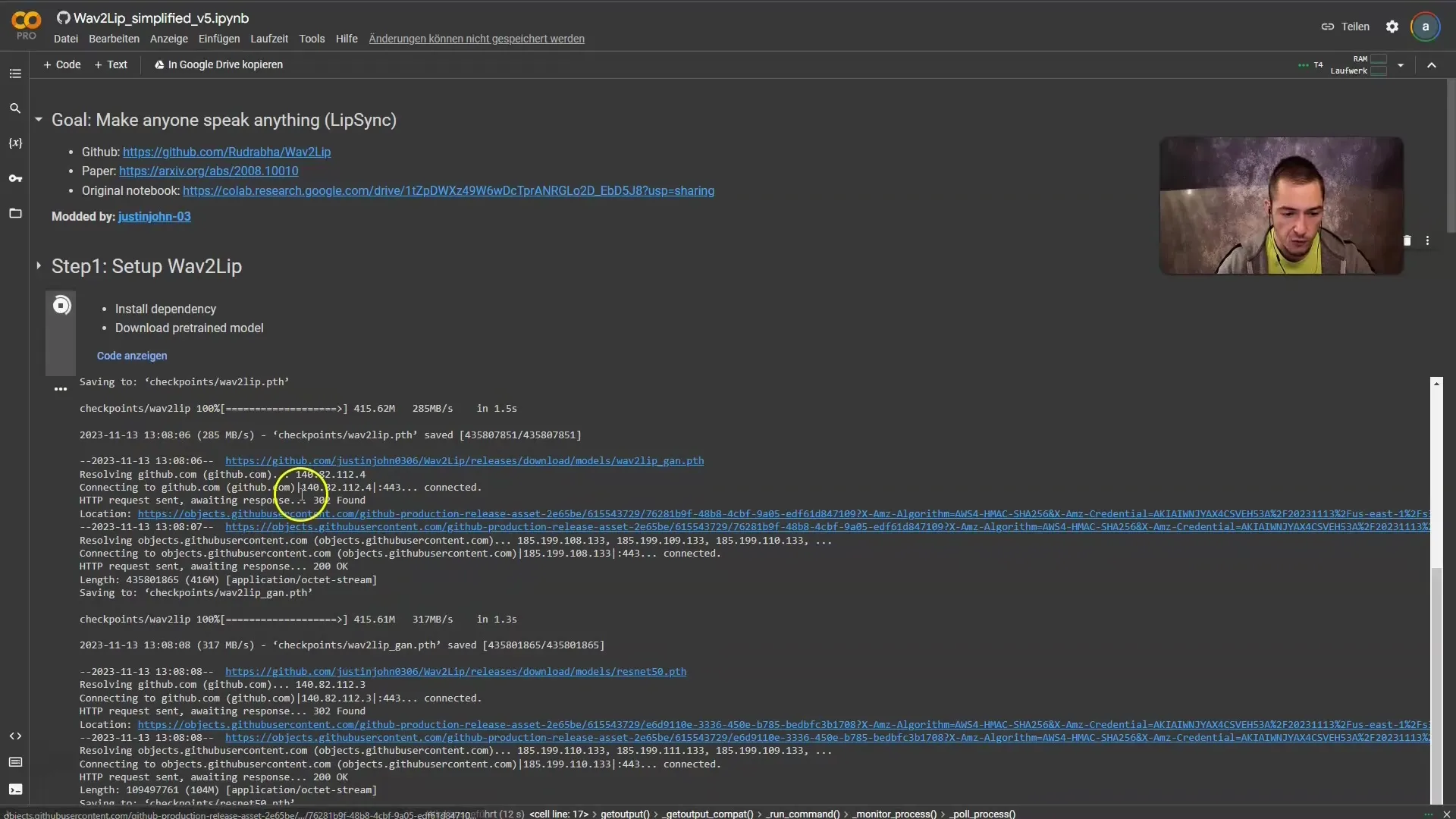
Pasul 4: Alegerea videoclipului de pe YouTube
Acum poți selecta videoclipul de pe YouTube pe care dorești să-l folosești pentru sincronizarea buzelor. Copiază URL-ul videoclipului și introdu-l în câmpul corespunzător din caiet. Asigură-te că fața persoanei ale cărei buze vrei să le sincronizezi este vizibilă în fiecare cadru.
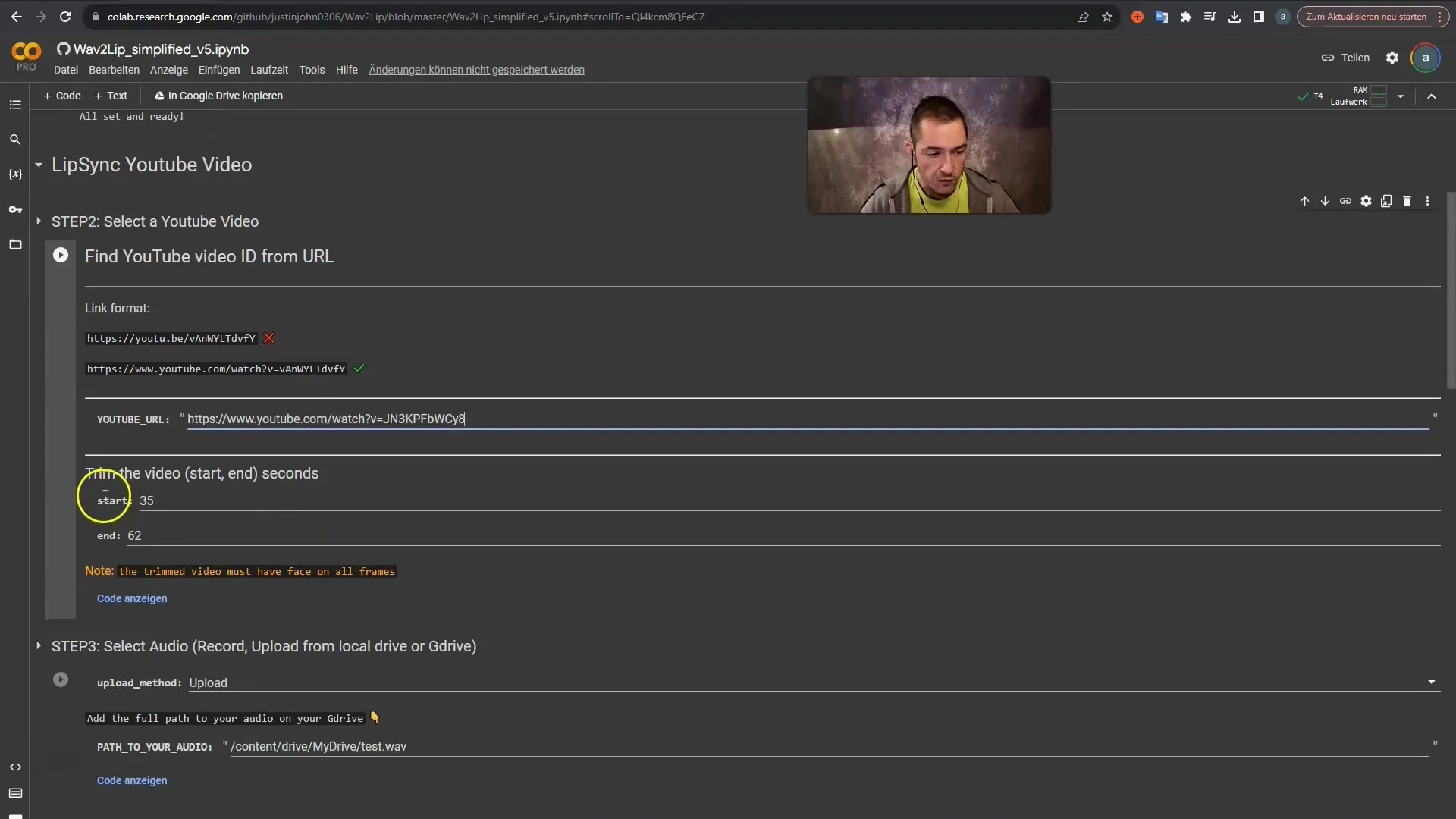
Pasul 5: Stabilirea intervalului de timp pentru videoclip
Stabilește momentul de început și de sfârșit pentru operația de sincronizare a buzelor. De exemplu, dacă Elon Musk vorbește în videoclipul ales timp de la minutul 7 la 17, introdu acest interval de timp. Asigură-te că calculezi secundele corect pentru a utiliza secțiunea corectă a videoclipului.
Pasul 6: Descarcarea videoclipului
Odată ce URL-ul este introdus și intervalul de timp este definit, apasă butonul de redare corespunzător pentru a descărca videoclipul. Descărcarea se va efectua în fundal, iar tu vei putea urmări progresul.
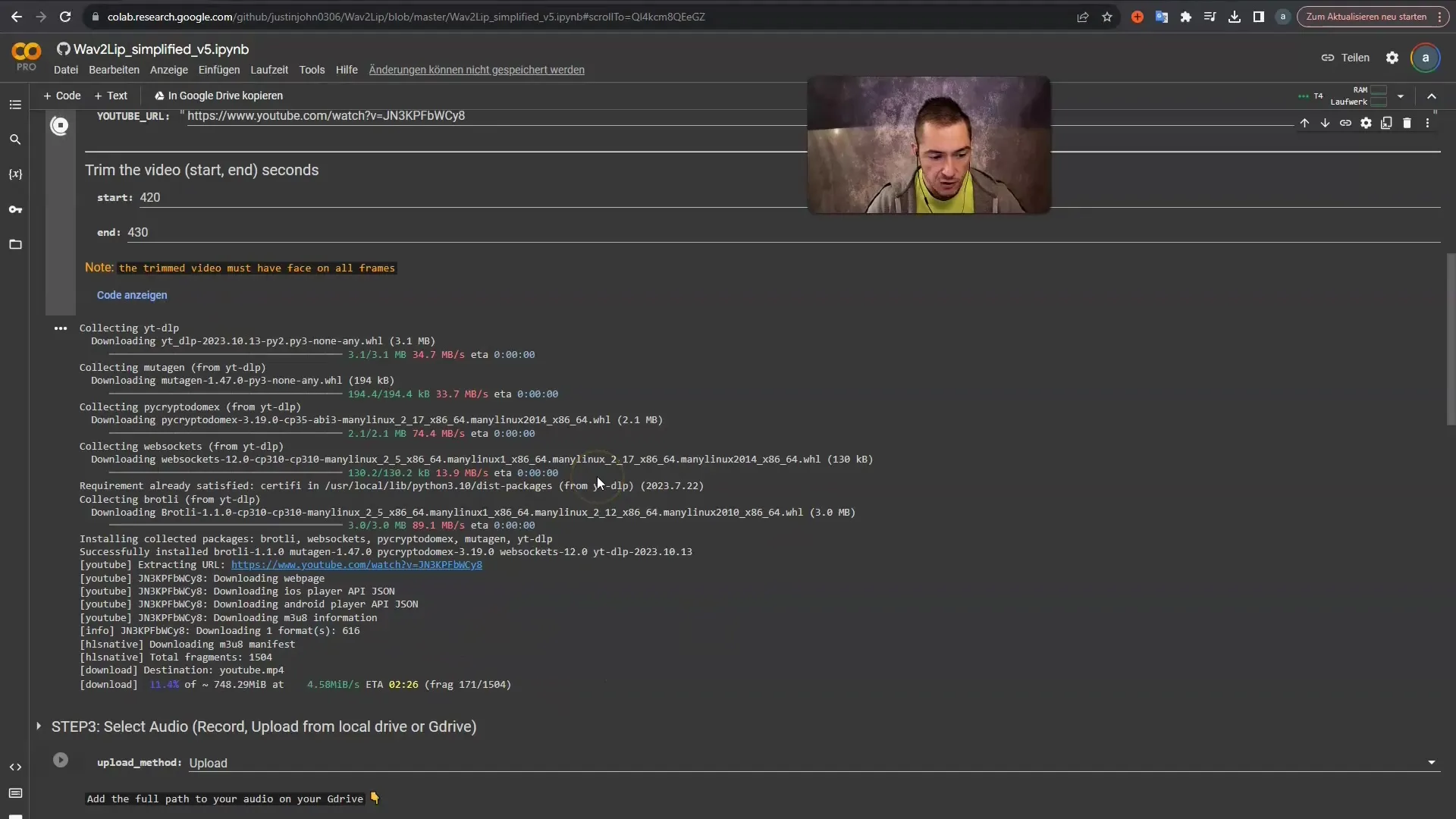
Pasul 7: Încărcarea audio-ului
Acum este momentul să îți încarci fișierul audio. Poți crea o nouă înregistrare audio sau poți folosi un fișier existent. Ai grijă ca formatul audio (de exemplu .wav sau .mp3) să fie acceptat. Conectează-ți Google Drive pentru a importa rapid fișierul.
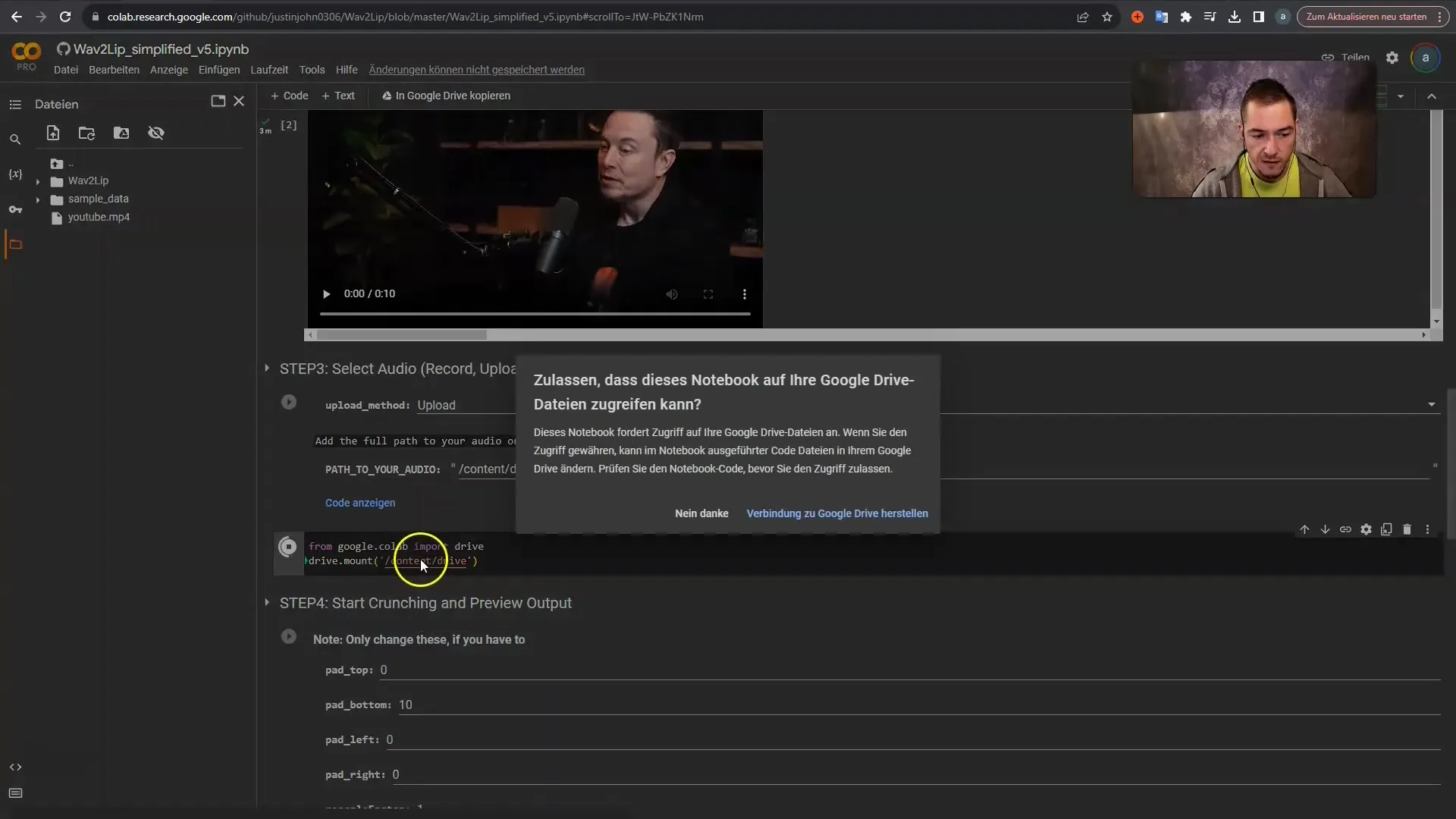
Pasul 8: Specificarea căii către fișierul audio
După ce fișierul audio a fost încărcat, trebuie să specifici calea către fișier în caiet. Acest pas este important pentru ca caietul să poată accesa fișierul și să efectueze sincronizarea.
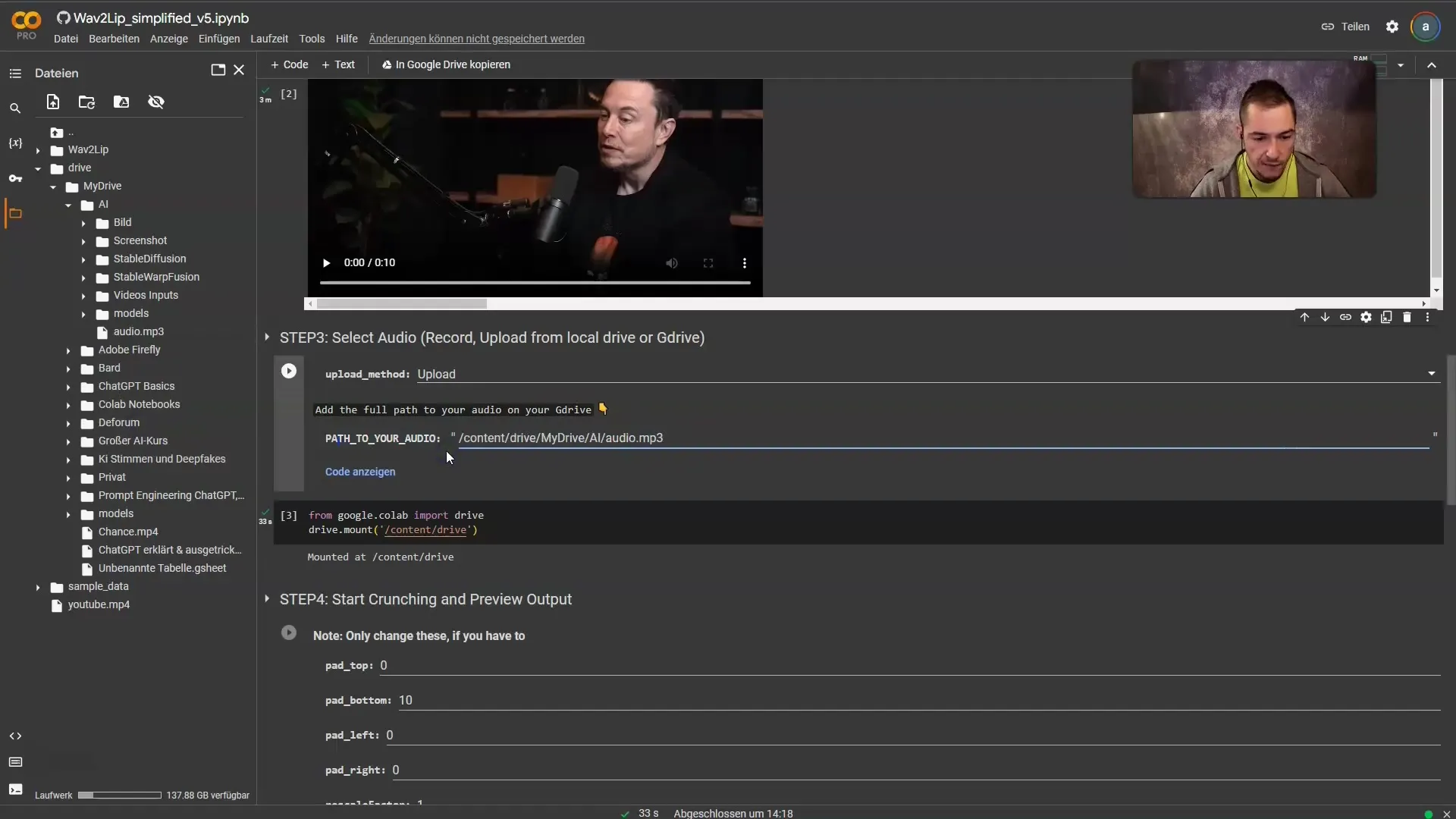
Pasul 9: Realizarea sincronizării buzelor
În următorul pas poți uni cele două fișiere (videoclipul și audio-ul). Apasă butonul de redare din ultima celulă pentru a începe procesul de sincronizare a buzelor. Acest lucru poate dura câteva minute, în funcție de complexitatea datelor.
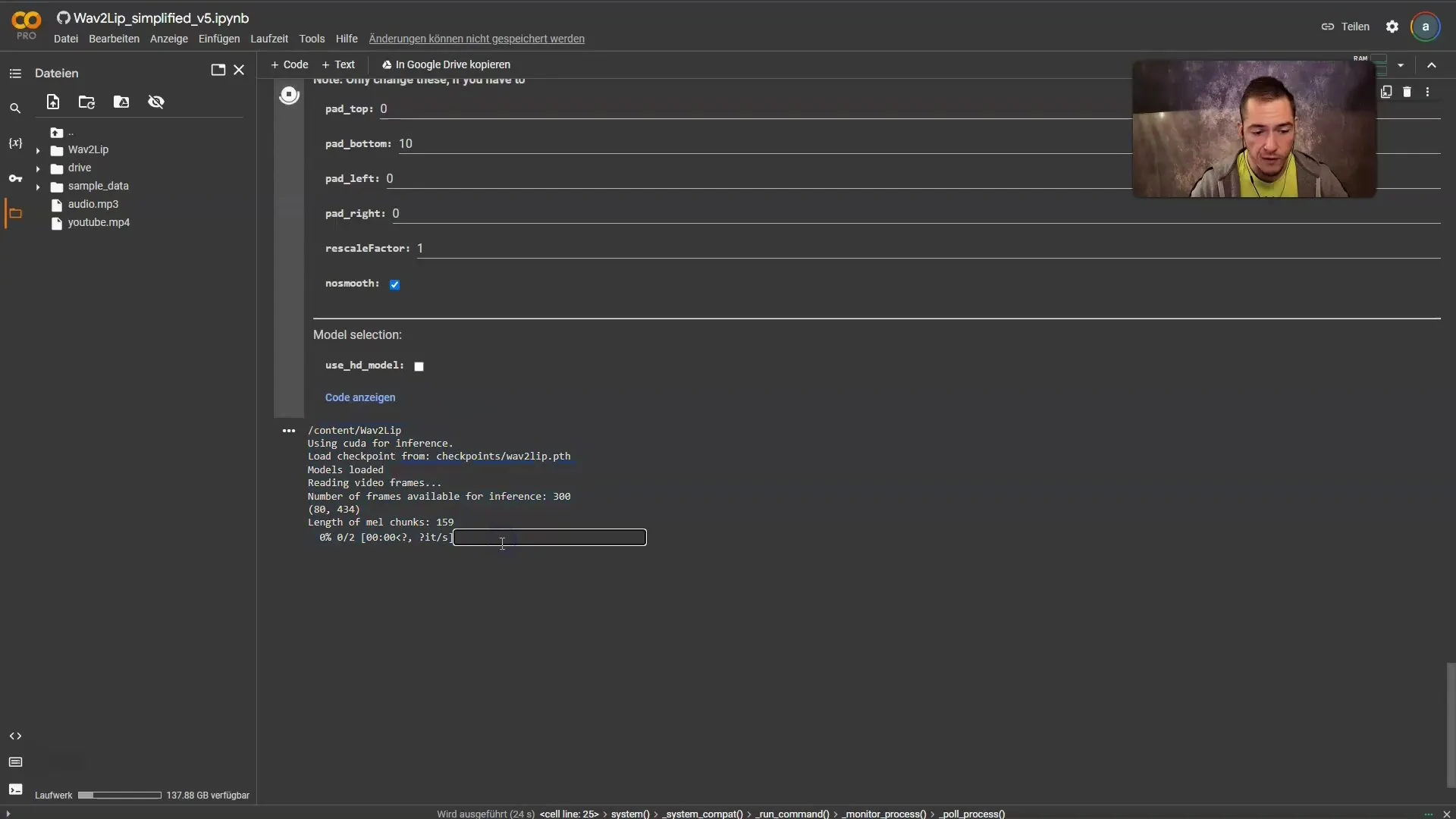
Pasul 10: Verificați și descărcați rezultatul
După ce procesul de sincronizare a buzelor este complet, puteți reda și verifica rezultatul. Dacă sunteți mulțumit, puteți descărca videoclipul pe computerul dvs. utilizând meniul cu trei puncte și făcând clic pe „Descărcare”.
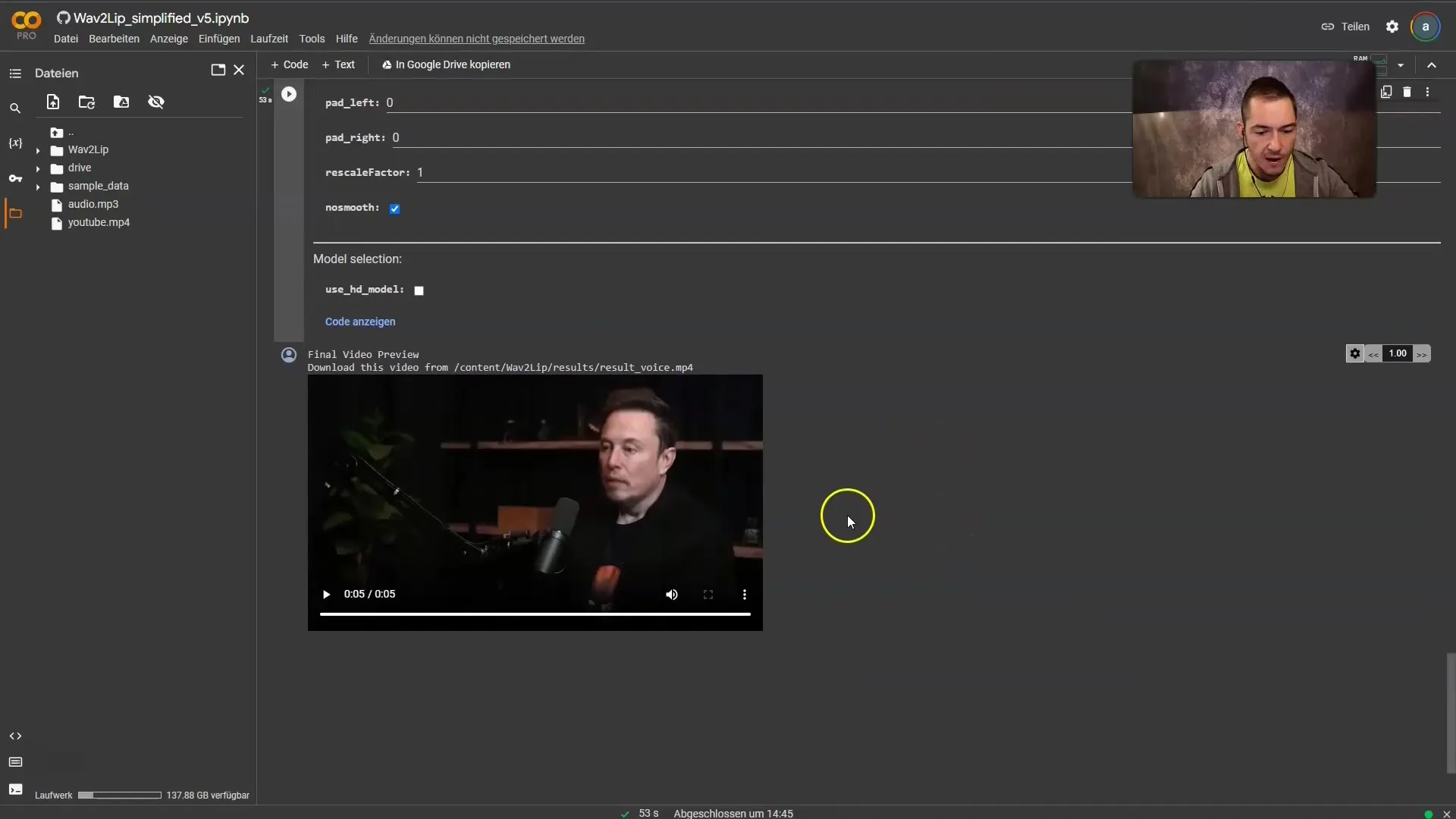
Rezumat
În acest ghid ai învățat cum să creezi un videoclip dintr-un fișier audio folosind Wav2Lip în Google Colab. Trebuie doar să configurezi caietul, să descarci videoclipul, să încarci fișierul audio și să efectuezi sincronizarea. Este ușor și incredibil de creativ să creezi videoclipuri folosind această tehnologie.
Întrebări frecvente
Ce am nevoie pentru a folosi Wav2Lip?Aveți nevoie de un cont Google pentru a putea folosi Google Colab, o adresă URL a unui videoclip YouTube și un fișier audio într-un format acceptat.
Pot folosi propriile videoclipuri?Da, puteți încărca și propriile videoclipuri și le puteți sincroniza cu un fișier audio la alegere.
Cât durează să creezi o comparație de sincronizare a buzelor?Întregul proces poate dura între câteva minute și jumătate de oră, în funcție de viteza internetului și complexitatea datelor.


